Actualización 2024 abril: Deje de recibir mensajes de error y ralentice su sistema con nuestra herramienta de optimización. Consíguelo ahora en este enlace
- Descarga e instala la herramienta de reparación aquí.
- Deja que escanee tu computadora.
- La herramienta entonces repara tu computadora.
Minecraft y Twitch se encuentran entre los videojuegos sandbox y plataformas de transmisión más populares. Sin embargo, si usa el cliente Twitch para instalar Minecraft, puede encontrar el error de instalación del complemento Twitch y el error de instalación de Minecraft.
Este error puede ocurrir debido a una falla en el Cliente Twitch o configuración de contracción incorrecta para complementos y Minecraft.
Ejecutando Twitch como administrador
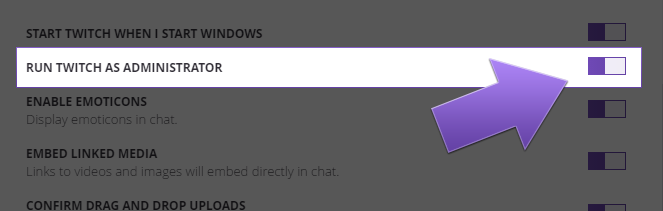
Por razones de seguridad, Windows tiene una política de que si una aplicación que no se ejecuta como administrador no es la aplicación principal, no pueden comunicarse entre sí. Esto puede evitar que ciertas partes de la aplicación Twitch funcionen como deberían, como Push to Talk (PTT) y superposición en el juego.
Si tiene problemas, puede estar ejecutando su juego como administrador, pero no como la aplicación Twitch. La aplicación Twitch debe estar ejecutándose como administrador para que estas funciones funcionen correctamente. Es relativamente fácil arreglar esto.
Actualización de abril de 2024:
Ahora puede evitar problemas en la PC utilizando esta herramienta, como protegerse contra la pérdida de archivos y el malware. Además, es una excelente manera de optimizar su computadora para obtener el máximo rendimiento. El programa corrige los errores comunes que pueden ocurrir en los sistemas Windows con facilidad, sin necesidad de horas de resolución de problemas cuando tiene la solución perfecta a su alcance:
- Paso 1: Descargar PC Repair & Optimizer Tool (Windows 10, 8, 7, XP, Vista - Microsoft Gold Certified).
- Paso 2: Haga clic en “Iniciar escaneado”Para encontrar problemas de registro de Windows que podrían estar causando problemas en la PC.
- Paso 3: Haga clic en “Repara todo”Para solucionar todos los problemas.
- En la aplicación Twitch, haga clic en el icono ≡ y luego seleccione Archivo en las opciones del menú.
- Luego haga clic en la opción Configuración.
- Esto abrirá sus opciones de configuración. Haga clic en la opción General.
- Desplácese hacia abajo para EJECUTAR TWITCH COMO ADMINISTRADOR y asegúrese de que esté encendido (morado). Luego reinicie la aplicación Twitch.
Tenga en cuenta que no todos los juegos tienen superposiciones. Solo los juegos compatibles actualmente tendrán superposiciones. Esta lista se actualiza constantemente. Por lo tanto, es posible que el juego no sea compatible actualmente, pero puede ser compatible en el futuro.
Desinstalar y reinstalar Twitch

- Seleccione Panel de control en el menú Inicio de Windows.
- Para Windows 7, en Programas, haga clic en Desinstalar un programa.
- Desplácese hacia abajo hasta Twitch y haga clic en el botón Desinstalar / Editar en la barra de herramientas.
Aumento de la asignación de memoria Java
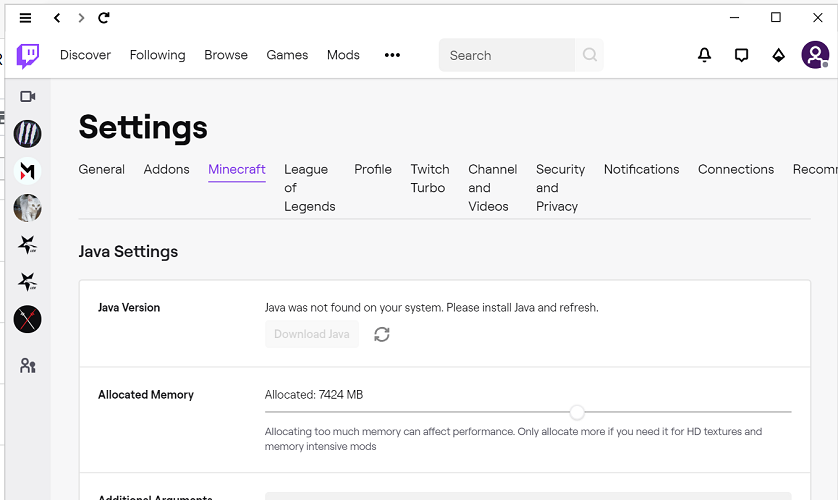
- Inicie el cliente de Twitch.
- Vaya a Archivo> Configuración y abra Minecraft.
- Vaya a Configuración de Java> Asignación máxima de memoria.
- Ajústelo a 7500 MB y haga clic en Aceptar para guardar los cambios.
- Luego regrese a Archivo> Configuración y abra Complementos.
- Establezca el espacio de copia de seguridad en 10 MB.
- Guarde los cambios y reinicie el cliente Twitch.
El error de instalación del complemento puede ocurrir si el cliente Twitch está configurado incorrectamente. Varios usuarios informaron que cambiar el tamaño de la memoria asignada y la configuración de copia de seguridad del complemento los ayudó a resolver el problema.
Encontrar la ubicación de instalación de Minecraft que usa la aplicación Twitch
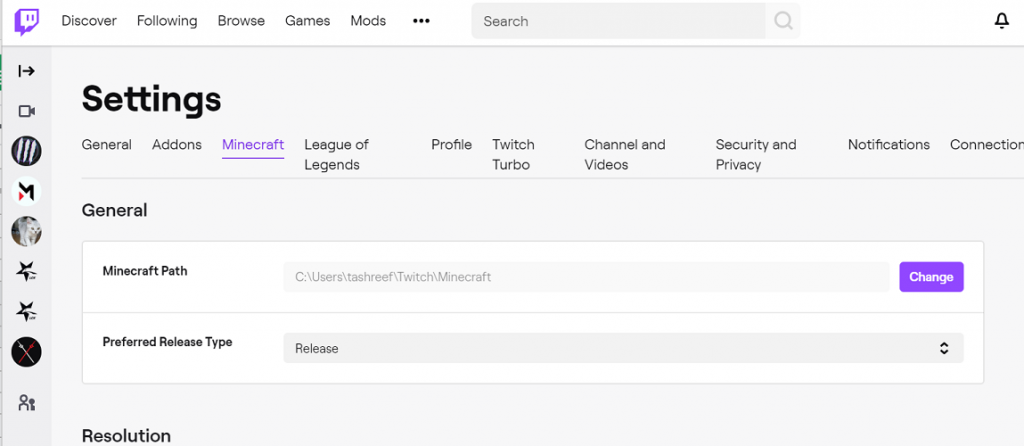
- Haz clic en el ícono de tu perfil en la esquina superior derecha
- Seleccionar parámetros
- Ve a la pestaña Minecraft
- Tenga en cuenta la trayectoria de los vehículos mineros.
- La ruta predeterminada es: C: Nombre de usuario >> Documentos \ Ingeniería de máquinas \
https://help.twitch.tv/s/article/twitch-app-wow-addon-troubleshooting?language=en_US
Sugerencia del experto: Esta herramienta de reparación escanea los repositorios y reemplaza los archivos dañados o faltantes si ninguno de estos métodos ha funcionado. Funciona bien en la mayoría de los casos donde el problema se debe a la corrupción del sistema. Esta herramienta también optimizará su sistema para maximizar el rendimiento. Puede ser descargado por Al hacer clic aquí

CCNA, desarrollador web, solucionador de problemas de PC
Soy un entusiasta de la computación y un profesional de TI practicante. Tengo años de experiencia detrás de mí en programación de computadoras, solución de problemas de hardware y reparación. Me especializo en desarrollo web y diseño de bases de datos. También tengo una certificación CCNA para diseño de red y solución de problemas.

